eSIM을 새 iPhone으로 전송하는 방법: 4가지 방법 설명!
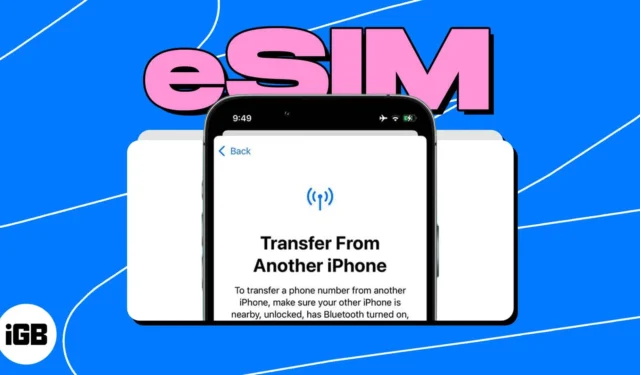
eSIM을 새 iPhone으로 전송하기 위한 전제 조건:
- iPhone 15, 14, 13, 12, 11 시리즈 및 iPhone XS, XS Max, XR.
- 두 iPhone 모두 iOS 17 이상으로 업데이트되었습니다.
- 두 iPhone 모두에서 동일한 Apple ID 사용
- Wi-Fi 및 블루투스 켜기
iPhone 15 시리즈는 미국에서 판매되는 기기에만 eSIM이 적용되면서 eSIM 기술의 인기가 급격하게 높아지고 있습니다. eSIM이 이미 있고 이를 다른 장치에서 사용하려는 경우에는 약간의 작업이 필요합니다. 괜찮아요! 이번 글에서는 eSIM을 새 iPhone으로 전송하는 4가지 방법을 공유하겠습니다.
따라서 새 iPhone으로 업그레이드하거나 단순히 eSIM 요금제를 이전하려는 경우에도 연결 상태를 유지하고 번거로움 없이 eSIM의 혜택을 계속 누릴 수 있습니다.
- 설정 중에 한 iPhone에서 다른 iPhone으로 eSIM을 전송하는 방법
- 설정 후 eSIM을 새 iPhone으로 전송하는 방법
- 이동통신사 앱 또는 QR 스캐너 사용
- 한 iPhone에서 다른 iPhone으로 수동으로 eSIM 전송
설정 중에 한 iPhone에서 다른 iPhone으로 eSIM을 전송하는 방법
새 iPhone을 설정하는 동안 기존 eSIM을 전송할 수 있습니다(데이터 전송과 유사).
먼저 SIM 이동통신사가 셀룰러 요금제 이전 프로세스를 지원하는지 확인하세요. 그런 다음 설정하는 동안 아래 단계에 따라 eSIM을 새 iPhone으로 전송하세요.
- 셀룰러 설정 페이지 에서 Apple ID와 연결된 전화번호 하나를 선택합니다 .
전화번호가 표시되지 않으면 근처 iPhone에서 전송 을 탭하세요 . - 기존 iPhone의 팝업 프롬프트에서 계속을 탭하세요 .
- 새 iPhone에 표시된 인증 코드를 입력하세요 .
- 화면의 지시에 따라 설정을 완료하세요.
iOS는 새 iPhone에서 eSIM 셀룰러 요금제를 활성화하면 기존 iPhone의 eSIM 셀룰러 요금제를 즉시 비활성화합니다.
설정 후 eSIM을 새 iPhone으로 전송하는 방법
설정 중에 eSIM을 전송하지 않았더라도 걱정하지 마세요. 기존 iPhone에서 새 iPhone으로 eSIM을 이동할 수 있습니다.
Apple은 Bluetooth 연결을 사용하는 iOS 17에 eSIM 빠른 전송 기능을 추가했습니다. 다른 장치가 현재 장치에 가까이 있는지 확인하기만 하면 됩니다.
- 설정 → 셀룰러 → 셀룰러 요금제 추가 로 이동하세요 .
- 전화번호를 추가하지 않은 경우 셀룰러 설정 을 탭합니다 .
- Apple ID와 연결된 전화번호가 표시됩니다. 다른 iPhone에서 전송을 선택합니다 .
- 기존 iPhone에서 eSIM 전화번호를 새 전화번호로 이동하라는 메시지를 찾아보세요.
- 전송을 탭하여 수락하세요.
- 새 iPhone에서 설정을 열어 이동통신사 셀룰러 요금제 설정 완료 라는 메시지가 표시되는지 확인하세요 . 이동통신사의 웹페이지에서 전송을 완료하려면 이를 탭하세요.
이동통신사 앱 또는 QR 스캐너 사용
일부 이동통신사는 Apple에서 추가한 eSIM 빠른 전송 기능을 지원하지 않습니다. 이 경우 이동통신사에 QR 코드를 요청하고 스캔할 수 있습니다.
- 셀룰러 설정 페이지에서 QR 코드 사용을 탭하세요 .
iPhone의 카메라가 열립니다. - 이동통신사에서 받은 QR 코드를 스캔하세요 .
- 화면의 지시에 따라 프로세스를 완료하세요.
iPhone을 구성한 후 QR 코드를 사용하여 eSIM 회선을 추가하세요.
- 카메라 앱을 열고 → eSIM QR 코드를 스캔하세요 .
- 셀룰러 요금제가 감지됨 을 선택합니다 .
- 계속을 탭하고 → 셀룰러 요금제 추가를 선택합니다 .
iPhone에서 확인 코드를 요청하는 경우 이동통신사에서 발급한 번호를 입력하세요.
또한 QR 코드가 없는 경우 App Store에서 이동통신사 앱을 다운로드하고 해당 앱을 통해 eSIM을 활성화할 수 있습니다.
한 iPhone에서 다른 iPhone으로 수동으로 eSIM 전송
새 iPhone에서 eSIM을 활성화하는 데 필요한 QR 코드나 이동통신사 앱이 없는 경우 수동으로 활성화할 수 있습니다.
- 이동통신사의 고객 지원팀에서 eSIM 세부정보를 받으세요.
- 설정 → 셀룰러 → 셀룰러 요금제 추가를 엽니 다 .
- 수동으로 세부정보 입력 을 탭합니다 .
- 세부정보를 입력하고 활성화하세요.
이전 iPhone에서 새 iPhone으로 eSIM을 전송해야 하는 이유는 무엇입니까?
기존 iPhone에서 새 iPhone으로 eSIM을 전송하면 다음과 같은 여러 가지 이점이 있습니다.
- 편의성: 기존 eSIM을 사용하면 새 요금제를 구매하거나 실제 SIM 카드를 처리하지 않고도 기존 셀룰러 요금제, 전화번호, 데이터를 새 iPhone으로 옮길 수 있습니다. 이렇게 하면 시간과 노력이 절약되고 기존 셀룰러 서비스와 함께 새 iPhone을 빠르게 사용할 수 있습니다.
- 유연성: eSIM을 사용하면 단일 장치에서 여러 전화번호나 셀룰러 요금제를 사용할 수 있습니다. 또한 동일한 장치에서 다양한 요금제나 번호 간에 전환할 수 있는 유연성을 유지할 수 있으므로 여행자, 비즈니스 사용자 또는 여러 전화 회선을 관리해야 하는 모든 사람에게 이상적입니다.
- 비용 절감: 새로운 셀룰러 요금제 설정이나 새로운 SIM 카드 구입과 관련된 추가 비용을 피할 수 있습니다. SIM 카드 활성화 비용을 지불하거나 실제 SIM 카드를 구입할 필요가 없습니다.
- 환경에 미치는 영향: 새로운 물리적 SIM 카드를 구입하는 대신 eSIM을 전송하면 물리적 SIM 카드와 관련된 전자 폐기물을 줄이는 데 도움이 될 수 있습니다. 이는 환경 친화적인 관행을 촉진하고 전자 폐기물이 환경에 미치는 영향을 최소화하려는 지속 가능한 노력과 일치합니다.
새 번호 없이도 연결 상태를 유지하세요!
한 iPhone에서 다른 iPhone으로 eSIM을 전송하는 것은 새 기기에서 기존 셀룰러 요금제를 사용할 수 있는 간단한 프로세스입니다. 위의 단계를 따르면 원활하고 번거롭지 않은 eSIM 전송 경험을 보장할 수 있습니다. 질문이 있거나 추가 지침이 필요한 경우 언제든지 Apple 지원에 문의하거나 이동통신사 고객 서비스에 문의하세요.
더 알아보기…


답글 남기기